Les haut-parleurs Google Home sont des appareils intelligents pratiques qui utilisent Google Assistant pour écouter vos commandes vocales et vous fournir divers services.

Saviez-vous qu'en plus d'écouter de la musique ou de vous lire les actualités, vous pouvez utiliser ces haut-parleurs comme des appareils de communication de type interphone? Bien sûr, cela signifie que vous en aurez besoin d'au moins deux dans votre foyer.
Si vous souhaitez envoyer des messages courts et accrocheurs aux membres de votre famille à l'aide de vos haut-parleurs Google Home, vous lisez le bon article. Ici, vous découvrirez tout sur la fonction de diffusion de Google Home et comment l'utiliser correctement.
Qu'est-ce que la fonctionnalité de diffusion ?
La fonctionnalité Google Home Broadcast vous permet d'envoyer un message vocal via chacun des appareils Google Home de votre foyer.
Disons que vous voulez informer tous les membres de votre famille que vous allez bientôt rendre visite à des amis. Au lieu de crier ou d'envoyer des SMS, vous pouvez envoyer un message vocal depuis votre haut-parleur Google Home à tous les autres haut-parleurs Google Home de la maison connectés au même réseau.
Pour diffuser un message avec succès, vous aurez également besoin qu'au moins un membre du ménage soit lié à chacun des assistants Google Home de votre maison. Vous devez également désactiver les modes "Ne pas déranger" et "Temps d'arrêt".
De plus, vous devez garder à l'esprit que vous ne pouvez pas diffuser un message vocal uniquement sur un appareil individuel. Lorsque vous exécutez cette commande, votre message passera par tous les autres haut-parleurs Google Home liés au même réseau. Malheureusement, il n'y a (encore) aucun moyen de choisir les destinataires.

Comment diffuser avec Google Chrome
Si vous souhaitez diffuser un message, vous devrez soit être à proximité d'un haut-parleur Google Home, soit vous aurez besoin d'un téléphone doté d'une fonctionnalité Google Assistant et répondant à toutes ses exigences.
Ce même téléphone doit avoir le même compte Google que tous les autres appareils Google Home. Notez que votre téléphone peut être connecté à un autre réseau et pas au même Wi-Fi que vos appareils Google Home. Voici ce que vous devez faire :
- Lancez l'application Google Home sur votre téléphone.
- Accédez à l'écran d'accueil.
- Recherchez une icône "Diffusion" parmi les options de l'écran d'accueil.
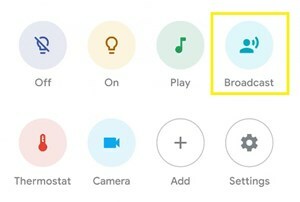
- Dites votre message une fois que vous entendez Google demander: "Quel est le message ?"
- Attendez que l'application affiche: "OK, diffusion maintenant".
- Le message sera diffusé sur toutes les enceintes Google Home.
Si vous êtes à proximité de l'un des haut-parleurs Google Home, vous pouvez utiliser la commande vocale pour commencer à diffuser. Commencez par "OK, Google (ou Hey, Google)", puis dites l'une de ces commandes :
- "Diffuser".
- "Dites-le à tout le monde".
- "Crier".
- "Annoncer".
… suivi du message que vous souhaitez envoyer.
Gardez à l'esprit que le message que vous envoyez sera également diffusé via le haut-parleur Google Home que vous avez utilisé pour diffuser votre message.
Utilisation de diffusions spéciales
Les haut-parleurs Google Home disposent de plusieurs alertes de diffusion intégrées que vous pouvez utiliser au lieu d'envoyer votre propre message personnalisé. Par exemple, une commande « Dîner/Petit-déjeuner/Déjeuner est prêt » diffusera une cloche de dîner virtuelle informant les membres de votre foyer qu'ils peuvent venir à la salle à manger.
Il en va de même pour certaines autres alarmes universelles, comme un appel de réveil ou une émission indiquant que vous allez bientôt arriver à la maison, ou qu'il est temps de regarder un film ensemble, et diverses autres choses. Vous pouvez trouver une liste de toutes les commandes de diffusion intégrées sur le site officiel Assistance Google site Internet.
Répondre à une diffusion
Si vous êtes du côté récepteur de la diffusion, vous pouvez répondre à l'expéditeur. Contrairement à la diffusion d'origine, votre réponse ne reviendra qu'à l'appareil d'envoi, qu'il s'agisse d'un téléphone ou d'un haut-parleur Google Home. Faites attention - Si l'expéditeur a utilisé une application Google Home pour diffuser un message, votre réponse ira à l'Assistant Google au lieu de cette application.
Vous pouvez répondre à une diffusion Google Home de deux manières: via la commande vocale du haut-parleur Google Home ou via un bouton de réponse sur Google Home Hub (si vous l'avez).
Pour répondre à une diffusion à l'aide du haut-parleur, il vous suffit de dire: "Hey, Google. Répondre." Alternativement, vous pouvez utiliser "OK, Google. Envoyez une réponse. Après avoir entendu la réponse de l'assistant Google, dites simplement votre message et il sera renvoyé à l'appareil d'envoi.
En ce qui concerne le hub Google Home, un petit bouton de réponse apparaîtra en bas à droite de l'écran. Appuyez simplement dessus et attendez que l'appareil réponde avant d'enregistrer votre message.
Pas aussi efficace qu'un véritable interphone
Pour le moment, il s'agit de la fonctionnalité la plus proche de celle de l'interphone approprié. Cependant, il y a une raison pour laquelle il s'appelle "Broadcast" et non "Intercom".
Cette fonctionnalité ne permet qu'une communication unidirectionnelle - l'appareil expéditeur transmet d'abord le message, puis le destinataire peut attendre et répondre. D'autre part, l'interphone doit vous permettre de communiquer en temps réel sans interruption entre les deux messages.
Cependant, avant que Google ne lance une meilleure fonctionnalité, c'est encore plus que suffisant pour envoyer des commandes concrètes et d'autres informations auxquelles l'autre partie peut répondre si nécessaire. Quelle option préférez-vous – diffusion ou interphone? Pourquoi? Exprimez-vous dans la section des commentaires ci-dessous.




